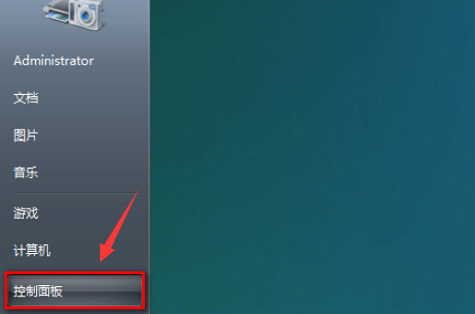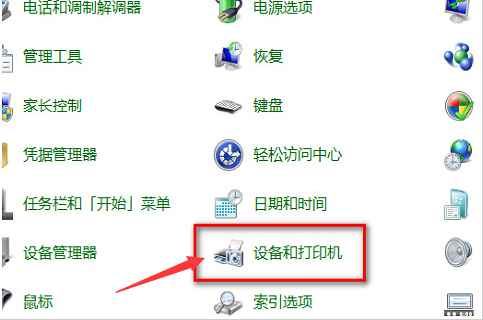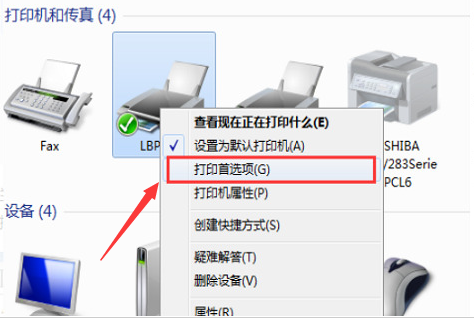Win10如何设置打印机纸张大小?Win10设置打印机纸张大小的方法 |
您所在的位置:网站首页 › win10添加纸张尺寸 › Win10如何设置打印机纸张大小?Win10设置打印机纸张大小的方法 |
Win10如何设置打印机纸张大小?Win10设置打印机纸张大小的方法
|
当前位置:系统之家 > 系统教程 > Win10如何设置打印机纸张大小?
Win10如何设置打印机纸张大小?Win10设置打印机纸张大小的方法
时间:2022-06-25 09:50:22 作者:永煌 来源:系统之家 1. 扫描二维码随时看资讯 2. 请使用手机浏览器访问: https://m.xitongzhijia.net/xtjc/20220625/246086.html 手机查看 评论 反馈  网盘下载
笔记本专用 Ghost Win10 64位 专业版(适用各种品牌) V2022.08
网盘下载
笔记本专用 Ghost Win10 64位 专业版(适用各种品牌) V2022.08
大小:5.14 GB类别:Windows 10系统 打印机可以算是办公中最常用的工具之一,不少小伙伴都有使用过,不过有很多小伙伴在使用的时候不清楚要如何设置打印机纸张大小,因此会感觉苦恼,那么遇到这种情况应该怎么办呢?下面就和小编一起来看看Win10设置打印机纸张大小的方法吧。 Win10设置打印机纸张大小的方法 1、点击桌面开始菜单,打开控制面板。
2、随后打开设备和打印机选项。
3、鼠标右键使用的打印机设备,点击打印首选项按钮。
4、最后在Basic Settings页面选项板块中,将Page Size选为A4并保存设置即可。
Win10应用商店卸载了怎么恢复?教你重装win10应用商店 下一篇 > Win10的系统日志如何查看-Win10查看系统日志的方法 相关教程 Win10的系统日志如何查看-Win10查看系统日志... Win10文件夹里有却搜索不到怎么办 Win10系统应该如何重装-最全面的重装Win10系... Win10提示虚拟机权限不足怎么办 Win10怎么设置定期清理垃圾-Win10电脑定期清... Win10无法创建系统还原点怎么-四种方法帮助解... 最新Win10搜索框点击无反应永久解决-【四种方... Win10设置里的恢复不见了怎么办-Win10恢复选... Win10如何开启文件历史记录 Win10版本有啥区别-Win10版本之间的区别对照...
电脑C盘内存满了怎么清理内存?七种方法轻松搞定! 
Win10打印机共享0x0000709怎么解决?打印机操作无法完成错误0x0000709解决方法 
Win10 ltsc是什么版本?Win10 Ltsc版和普通版有什么区别? 
Wechat Files文件夹可以删除吗?Wechat Files文件夹怎么删除? 发表评论共0条  没有更多评论了
没有更多评论了
评论就这些咯,让大家也知道你的独特见解 立即评论以上留言仅代表用户个人观点,不代表系统之家立场 |
【本文地址】
今日新闻 |
推荐新闻 |